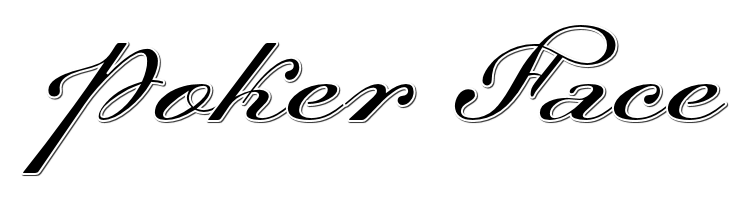

Esta lección está hecha con PSPX9.
Pero se puede hacer con otras versiones.
© por SvC-Design

Materialen Download :
Here
*******************************************************************
Materiales
Anchor.psp
Diamantje.gif
jet-woman01-november-2008.psp
Masquerade.psp
sg_multi-stripes.PspMask
SS_240.psp
******************************************************************
Filtro:
Filtro – Funhouse – Sierpinch Mirror
Filtro – Unlimited2.0 – Buttons&Frames
******************************************************************
Paleta de colores:
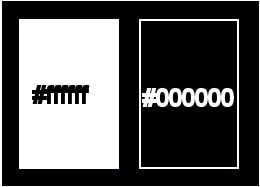
******************************************************************
Metodo de trabajo
Cuando se usan otros tubos y colores, el modo de fusión y / o la opacidad de la capa pueden diferir
******************************************************************
Preparaciones generales:
¡¡Primero instala tus filtros antes de que se abra tu PSP !!
Máscaras: guarda en tu carpeta de máscaras en PSP, a menos que se indique lo contrario
Textura y patrón: guarda en tu folleto de texturas en PSP
Selecciones: guarda en tu carpeta de Selecciones en PSP
Abre tus tubos en PSP
******************************************************************
Vamos a empezar - ¡Que te diviertas!
Recuerda guardar tu trabajo regularmente
******************************************************************
1.
Primer plano: ffffff
Fondo: 000000
2
Abrir una nueva imagen transparente de 650x500 pixeles
Rellenar con color de fondo
Capas – nueva capa de trama
Rellenar con primer plano
3.
Capas – gargar/guardar mascara – cargar mascara de disco - sg_multi-stripes.PspMask
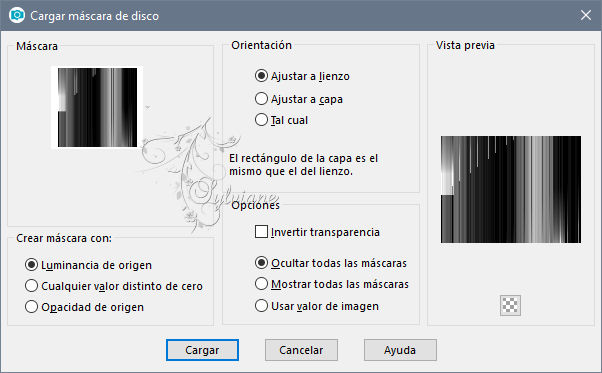
Capas – fusionar – fusionar gruppo
Establecer la opacidad de la capa a 80
4.
Abrir Masquerade.psp
Editar - copiar
Activar la capa de abajo
Capas – nueva capa de trama
Selecciones - Seleccionar todo
Editar - Pegar en la selección
Seleccciones – anular seleccion
Establecer la opacidad de la capa a 30
Muévete ligeramente a la derecha
5.
Activar la capa superior
Abrir SS_240.psp
Editar - Copiar
Editar: pegar como una nueva capa
Imagen - Espejo – espejo horizontal
Establecer la opacidad de la capa a 30
Mover hacia la izquierda
6.
Abrir jet-woman01-november-2008.psp
Editar - Copiar
Editar: pegar como una nueva capa
Imagen - Espejo – espejo horizontal
Imagen - Cambiar tamaño 2 x 85%, ¡Todas las capas NO están marcadas!
Colóquela ligeramente descentrada a la izquierda (ver ejemplo)
Efectos - Efectos 3D - Sombra paralela: V 6, H 6, Opacidad: 70, Desenfoque: 37, Color negro
7.
Abrir Anchor.psp
Editar - copiar
Editar: pegar como una nueva capa
Colóquelo en la línea divisoria de la barra negra y gris (ver ejemplo)
Efectos - Efectos 3D - Sombra paralela - La configuración sigue siendo correcta
Capas - duplicar
Imagen - Cambiar tamaño: 85%, todas las capas NO marcadas
Coloca esto a la derecha, un poco más arriba (ver ejemplo)
8
Active su herramienta de texto y escriba su texto
Usé Font A&S Snapper Script - 48 pix
Colóquelo en la parte inferior (ver ejemplo)
Ahora puedes posiblemente. mueve a tu esposa un poco a la izquierda
Capas – fusionar – fusionar todo (aplanar)
9.
Capas – nueva capa de trama
Coloque su marca de agua y / o su nombre
Capas – fusionar – fusionar todo (aplanar)
Editar - copiar
10.
Imagen – anadir borders – 2 pixeles – color:#000000
Imagen – anadir borders - 2 pixeles - color # c0c0c0
Imagen – anadir borders – 2 pixeles – color:#000000
Seleccionar - Seleccionar todo
Imagen – anadir borders – 25 pixeles - color # c0c0c0
Invertir selección
Capas – nueva capa de trama
Editar - Pegar en la selección
Mantener la selección
11.
Filtro – Funhouse – Sierpinch Mirror
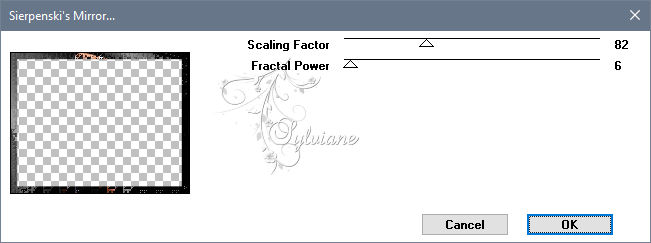
Mantener la selección
12.
Filtro – Unlimited2.0 – Buttons&Frames
3D Glasframe3
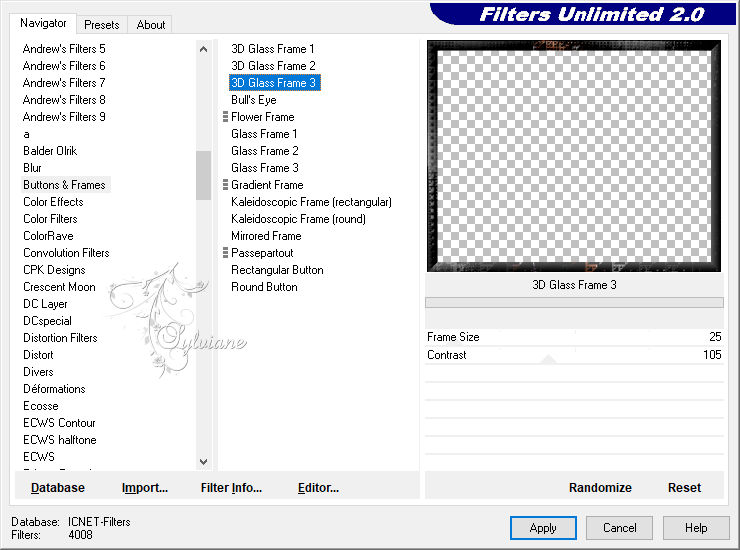
Seleccciones – anular seleccion
13
Imagen – anadir borders – 2 pixeles – color:#000000
14
Imagen - Cambiar tamaño - 650 pix
15
Imagen - Guardar como - Tienda de animación PSP (. * Psp) en su carpeta temporal
16
Abre tu diamante en la tienda de animación
Crtl + A = Seleccionar todo
Animación - Cambiar el tamaño de la animación - Porcentaje fuera del original: 80%
Editar - copiar
17
Ahora abra su imagen recién guardada
Archivo - Abrir - Seleccione su imagen - ok
Editar - Duplicar seleccionado
Haga esto hasta que tenga 4 cuadros (el diamante también tiene 4 cuadros)
Ctrl + A (seleccionar todo)
Ahora pegue su diamante en su imagen como desee
(o ver ejemplo)
Animación - Propiedades del cuadro: 20
Ver tu animación
Guardar como gif
Back
Copyright Translation © 2020 by SvC-Design